Configuration du Single Sign-On (SSO)
Important
Cette fonctionnalité n'est disponible que pour nos clients Entreprise. Veuillez contacter notre équipe d'assistance à la clientèle pour l'activer pour votre organisation.
Naviguer vers Paramètres > Organisations
Configurez votre nom d'organisation et l'URL du sous-domaine
Activer Microsoft comme fournisseur d'identité
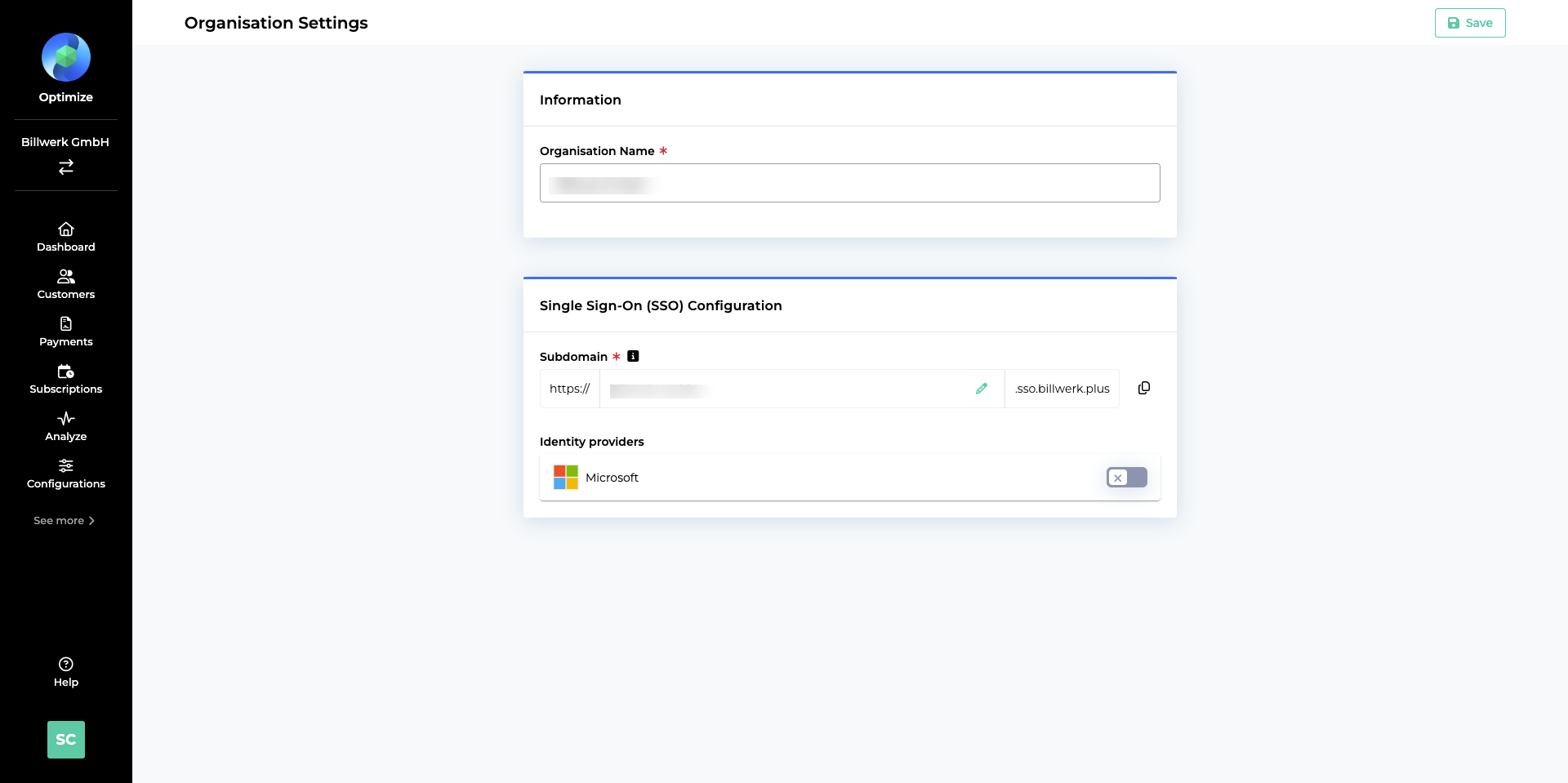
Il y a deux façons d'activer la connexion SSO de votre côté
Méthode 1 :
Initier la connexion SSO:
Cliquez sur "Sign in with SSO" à partir d'ici https://admin.billwerk.plus/#/login
Indiquez le sous-domaine de votre organisation.
Le sous-domaine se trouve dans les paramètres de l'organisation : Allez dans "Profil"→Paramètres→Organisation. Vous pouvez y trouver le sous-domaine de votre organisation et le mettre à jour si nécessaire.
Activez Azure comme fournisseur d'identité pour Billwerk.
Continuez avec le sous-domaine:
Après avoir saisi votre sous-domaine, cliquez sur "Continuer"
Traiter la demande de consentement pour l'Azure :
Lorsqu'un utilisateur tente de se connecter avec SSO pour la première fois, Azure lui demande d'autoriser l'application "Billwerk+ Optimize SSO" à accéder aux informations de l'utilisateur. En fonction des politiques de sécurité configurées dans votre organisation, vous devrez peut-être envoyer une "demande de consentement de l'administrateur" aux administrateurs de l'organisation pour permettre à l'application d'accéder aux utilisateurs.
Connexion SSO complète:
Une fois l'application approuvée par les administrateurs ou les utilisateurs, vous pouvez utiliser le login SSO pour accéder à la plateforme Billwerk.
Méthode 2 :